Acerca de Ocelot Ransomware
Ocelot Ransomware es un armario de pantalla que parece ser con el objetivo de educar a los usuarios sobre los peligros de ransomware. Infección suele ocurre a través de correo electrónico de spam ya es el método más popular de distribución. Cuando un ordenador está infectado, se bloqueará la pantalla y se mostrará un mensaje de rescate. Se le pedirá que pagar para recuperar los archivos pero si el usuario decide seguir las demandas, ella encontrará que no se cifran los archivos. Los desarrolladores son aparentemente con el objetivo de educar a las personas y realmente no quieren tu dinero. Si esto hubiera sido real, no recomendamos pagar, como muchos desarrolladores de toman el dinero y no dan a las víctimas la clave de descifrado. Usted no necesita preocuparse, en este caso. Puesto que no cifrar los archivos, puede eliminar Ocelot Ransomware y acceda a sus archivos.
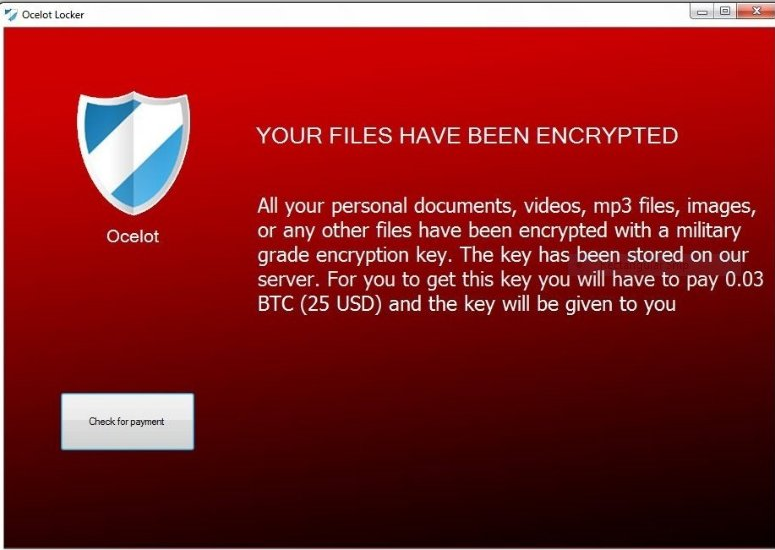
¿Qué hace Ocelot Ransomware?
Ocelot Ransomware es que infecta a través de adjuntos de correo electrónico malintencionado. No es sólo este virus, la mayoría ransomware extiende de esta manera. Llego un mail, (generalmente termina en la carpeta de spam) de aparentemente una compañía legítima y el remitente es presionar te a abrir el archivo adjunto, diciendo que es un documento importante. Abren el archivo adjunto y ransomware ahora ha infectado su ordenador. Es así de simple. Por esta razón deben ser extremadamente cautelosos al abrir correos de remitentes que no sabes. Incluso si es una empresa de que confianza, necesita tener cuidado. Usted podría conseguir un email de Amazon aparentemente pero podría ser alguien tratando de engañarle. Si dice que hay problemas con el pago, creo que si recientemente había comprado algo. Ver si el remitente utiliza su nombre completo o sólo su dirección de correo electrónico o incluso Estimado cliente. Compañías legítimas automáticamente Inserte su nombre, si había proporcionado a ellos. Tenga cuidado, y no podemos subrayamos lo suficiente.
Cuando entra a Ocelot Ransomware, se bloqueo la pantalla y mostrará un mensaje que dice que los archivos han sido encriptados. Se le pide que pagar 0,03 Bitcoins, que equivale a unos $27 por el momento. Si el usuario decide pagar, un mensaje aparecerá. Revela que no es un ataque real, lo que significa que sus archivos estén a salvo. Se alienta a los desarrolladores a no dejarse engañar en pagar. Los desarrolladores también animar a los usuarios obtener el anti-malware. Que se toman en serio esta experiencia y tomar medidas para evitar que esto suceda. Lo que tienes que hacer después de quitar Ocelot Ransomware es confiable para que usted no tendría que preocuparse de perder sus archivos de copia de seguridad. No te olvides de eliminar Ocelot Ransomware.
Ocelot Ransomware retiro
Para eliminar Ocelot Ransomware, usted necesitará obtener software anti-malware confiable. Se borrará Ocelot Ransomware sin problemas. Si estás pensando en retiro de Ocelot Ransomware manual, sería demasiado complejo. Se proporcionarán instrucciones sobre cómo eliminar Ocelot Ransomware por debajo de
Offers
Descarga desinstaladorto scan for Ocelot RansomwareUse our recommended removal tool to scan for Ocelot Ransomware. Trial version of provides detection of computer threats like Ocelot Ransomware and assists in its removal for FREE. You can delete detected registry entries, files and processes yourself or purchase a full version.
More information about SpyWarrior and Uninstall Instructions. Please review SpyWarrior EULA and Privacy Policy. SpyWarrior scanner is free. If it detects a malware, purchase its full version to remove it.

Detalles de revisión de WiperSoft WiperSoft es una herramienta de seguridad que proporciona seguridad en tiempo real contra amenazas potenciales. Hoy en día, muchos usuarios tienden a software libr ...
Descargar|más


¿Es MacKeeper un virus?MacKeeper no es un virus, ni es una estafa. Si bien hay diversas opiniones sobre el programa en Internet, mucha de la gente que odio tan notorio el programa nunca lo han utiliz ...
Descargar|más


Mientras que los creadores de MalwareBytes anti-malware no han estado en este negocio durante mucho tiempo, compensa con su enfoque entusiasta. Estadística de dichos sitios web como CNET indica que e ...
Descargar|más
Quick Menu
paso 1. Eliminar Ocelot Ransomware usando el modo seguro con funciones de red.
Eliminar Ocelot Ransomware de Windows 7/Windows Vista/Windows XP
- Haga clic en Inicio y seleccione Apagar.
- Seleccione reiniciar y haga clic en Aceptar.


- Iniciar tapping F8 cuando tu PC empieza a cargar.
- Bajo Opciones de arranque avanzadas, seleccione modo seguro con funciones de red.


- Abre tu navegador y descargar la utilidad de anti-malware.
- La utilidad para eliminar Ocelot Ransomware
Eliminar Ocelot Ransomware desde Windows 8/10
- En la pantalla de inicio de sesión de Windows, pulse el botón de encendido.
- Pulse y mantenga pulsado Shift y seleccione Reiniciar.


- Vete a Troubleshoot → Advanced options → Start Settings.
- Elegir activar el modo seguro o modo seguro con funciones de red en configuración de inicio.


- Haga clic en reiniciar.
- Abra su navegador web y descargar el eliminador de malware.
- Utilice el software para eliminar Ocelot Ransomware
paso 2. Restaurar sus archivos con Restaurar sistema
Eliminar Ocelot Ransomware de Windows 7/Windows Vista/Windows XP
- Haga clic en Inicio y seleccione Apagar.
- Seleccione reiniciar y OK


- Cuando tu PC empieza a cargar, presione repetidamente F8 para abrir opciones de arranque avanzadas
- Elija el símbolo del sistema de la lista.


- Escriba cd restore y pulse Enter.


- Escriba rstrui.exe y presiona Enter.


- Haga clic en siguiente en la nueva ventana y seleccione el punto de restauración antes de la infección.


- Hacer clic en siguiente y haga clic en sí para iniciar la restauración del sistema.


Eliminar Ocelot Ransomware de Windows 8/Windows 10
- Haga clic en el botón de encendido en la pantalla de inicio de sesión de Windows.
- Mantenga presionada la tecla Mayús y haga clic en reiniciar.


- Elija la solución de problemas y vaya a opciones avanzadas.
- Seleccione el símbolo del sistema y haga clic en reiniciar.


- En el símbolo del sistema, entrada cd restore y pulse Enter.


- Escriba rstrui.exe y pulse Enter otra vez.


- Haga clic en siguiente en la ventana Restaurar sistema.


- Elegir el punto de restauración antes de la infección.


- Haga clic en siguiente y haga clic en sí para restaurar el sistema.


